Windows
-
Pilih cloud OneDrive di area pemberitahuan Anda untuk menampilkan pop-up OneDrive.
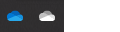
-
Pilih ikon Pengaturan dan Bantuan OneDrive, lalu pilih Pengaturan.
-
Buka tab Akun.
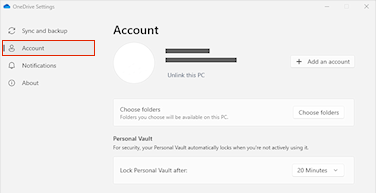
-
Pilih Lepas tautan PC ini.
Anda masih dapat mengakses file kapan saja di OneDrive.com.
Tips: Untuk menyambungkan OneDrive ke lokasi lain, lihat Mengubah lokasi folder OneDrive Anda.
Mac
-
Klik ikon awan OneDrive di bilah Menu, klik tiga titik untuk membuka menu, dan pilih Preferensi.
-
Buka tab Akun.
-
Pilih Lepas tautan PC ini.










